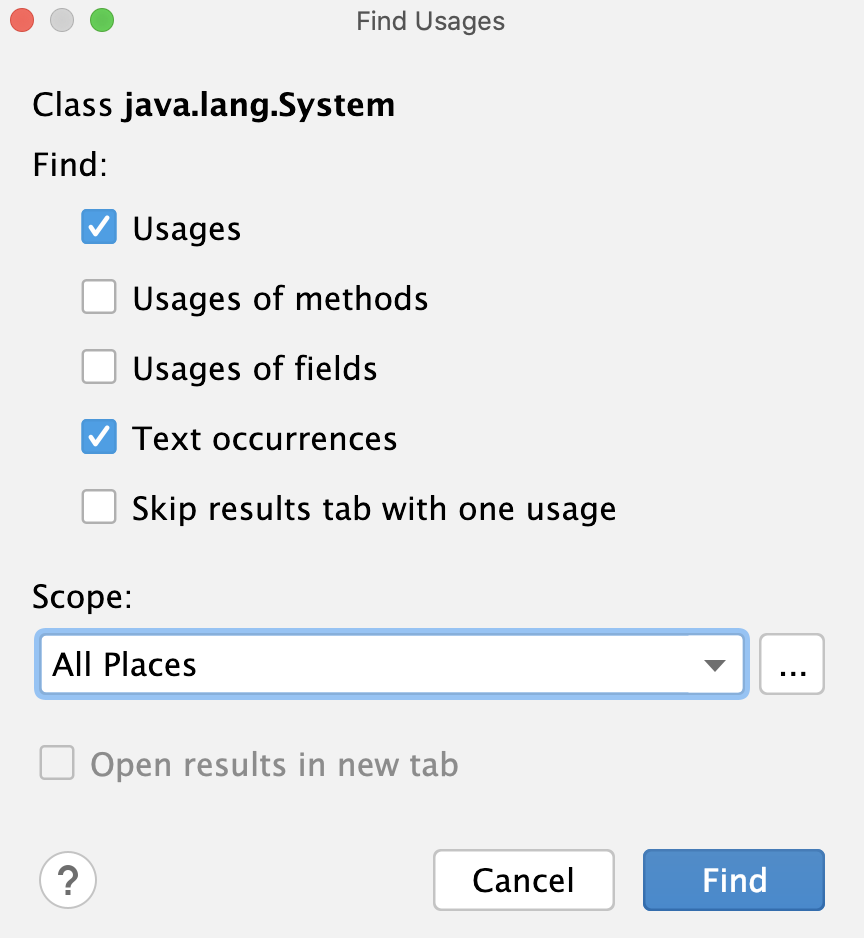搜索用法
最后修改时间:2023 年 9 月 7 日当您编写或编辑代码时,您可能会遇到想要更改或删除的代码元素。在进行更改之前,最好先了解代码元素的使用位置以及它如何影响应用程序。通过“查找用法”操作,您可以在整个代码库中搜索代码元素的引用。
您可以管理搜索过程,仅在单个文件中搜索,将搜索扩展到整个项目,或创建特定的搜索范围。此外,您可以配置用法突出显示的颜色或完全禁用用法的自动突出显示。
搜索文件中的用法
在编辑器中,选择要查找的符号,IntelliJ IDEA 会自动突出显示文件中找到的所有用法。如果禁用了用法突出显示,请按以突出显示文件中的所有用法。CtrlShiftF7
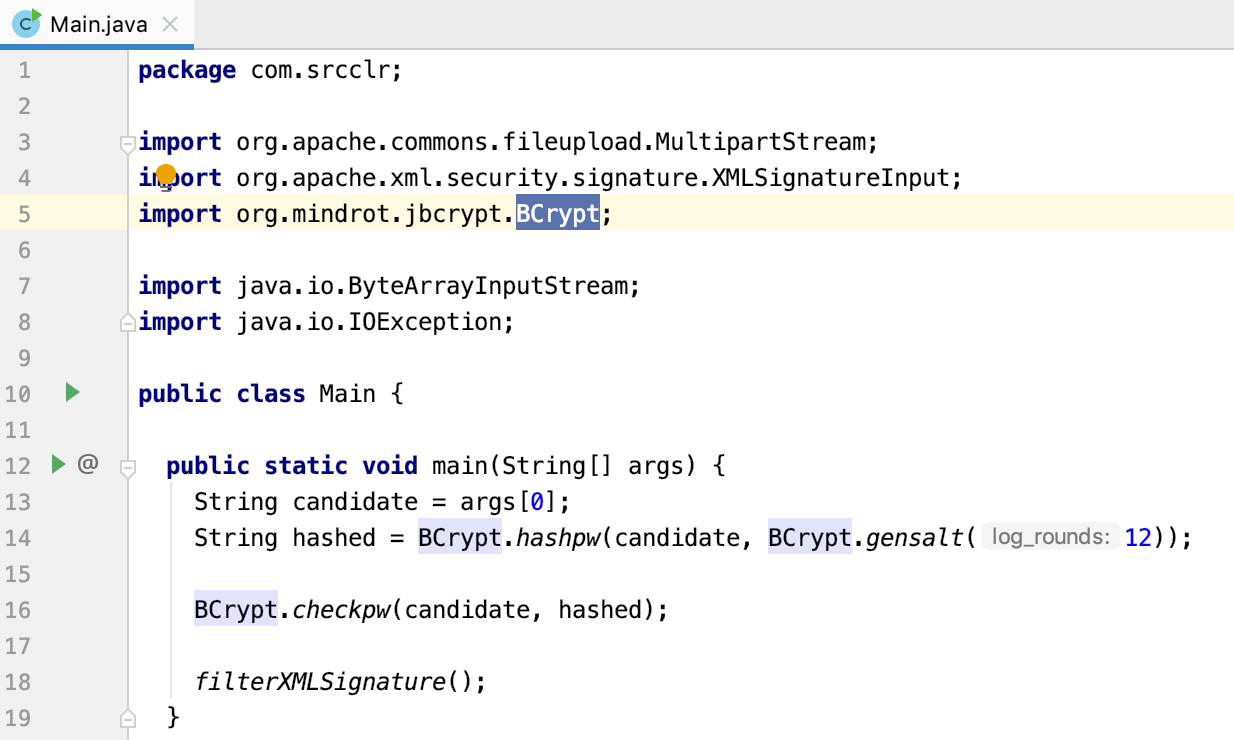
转到编辑 | 查找用法 | 在 File 中查找用法 。IntelliJ IDEA 选择文件中的第一个用法。CtrlF7
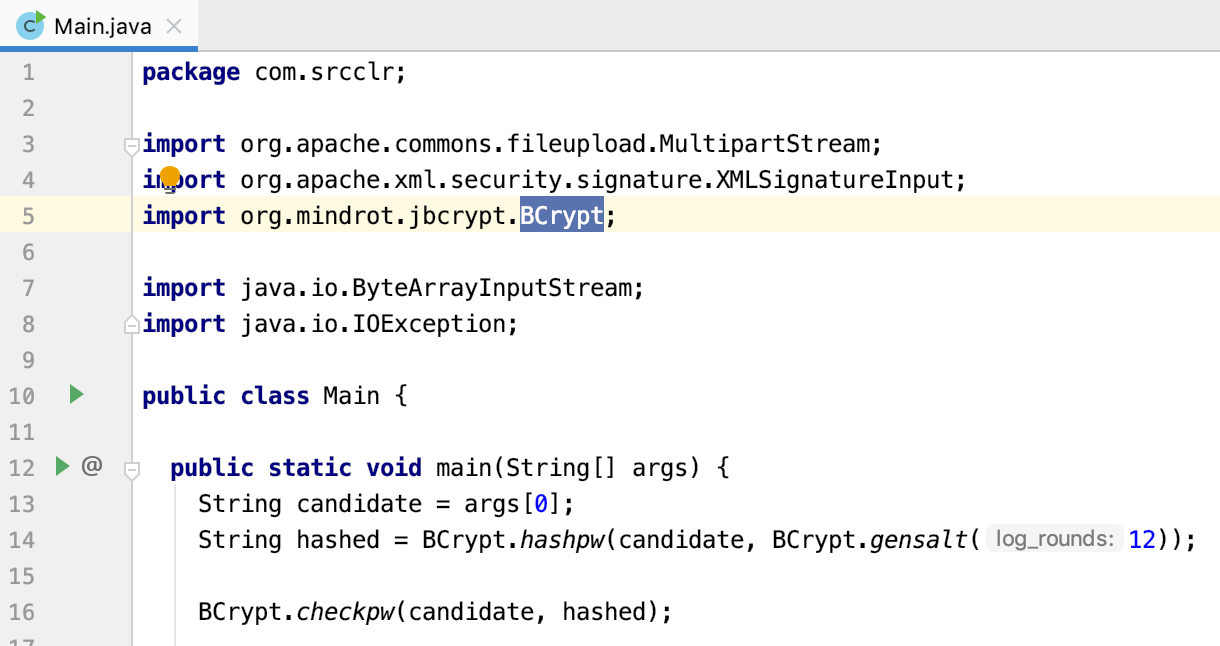
您还可以使用 突出显示异常名称和引发异常的位置。CtrlF7
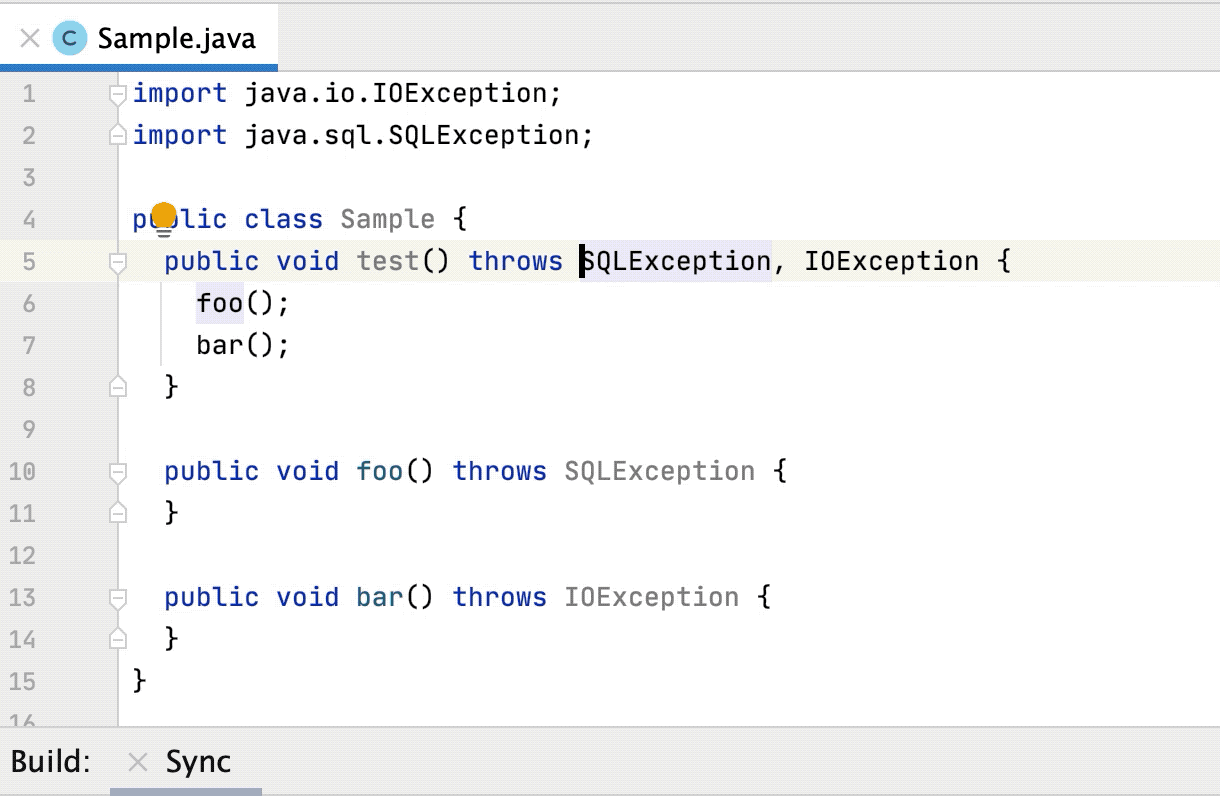 动图
动图
使用和快捷键在突出显示的符号之间导航。F3ShiftF3
提示
您还可以使用和快捷方式在用途之间进行导航。
搜索项目中的用法
选择要查找用法的符号,右键单击该符号,然后从其上下文菜单中选择“查找用法”或按。AltF7
在“查找”工具窗口中检查结果。
如果需要,您可以
按文件、包、目录等对结果进行分组 ( )。
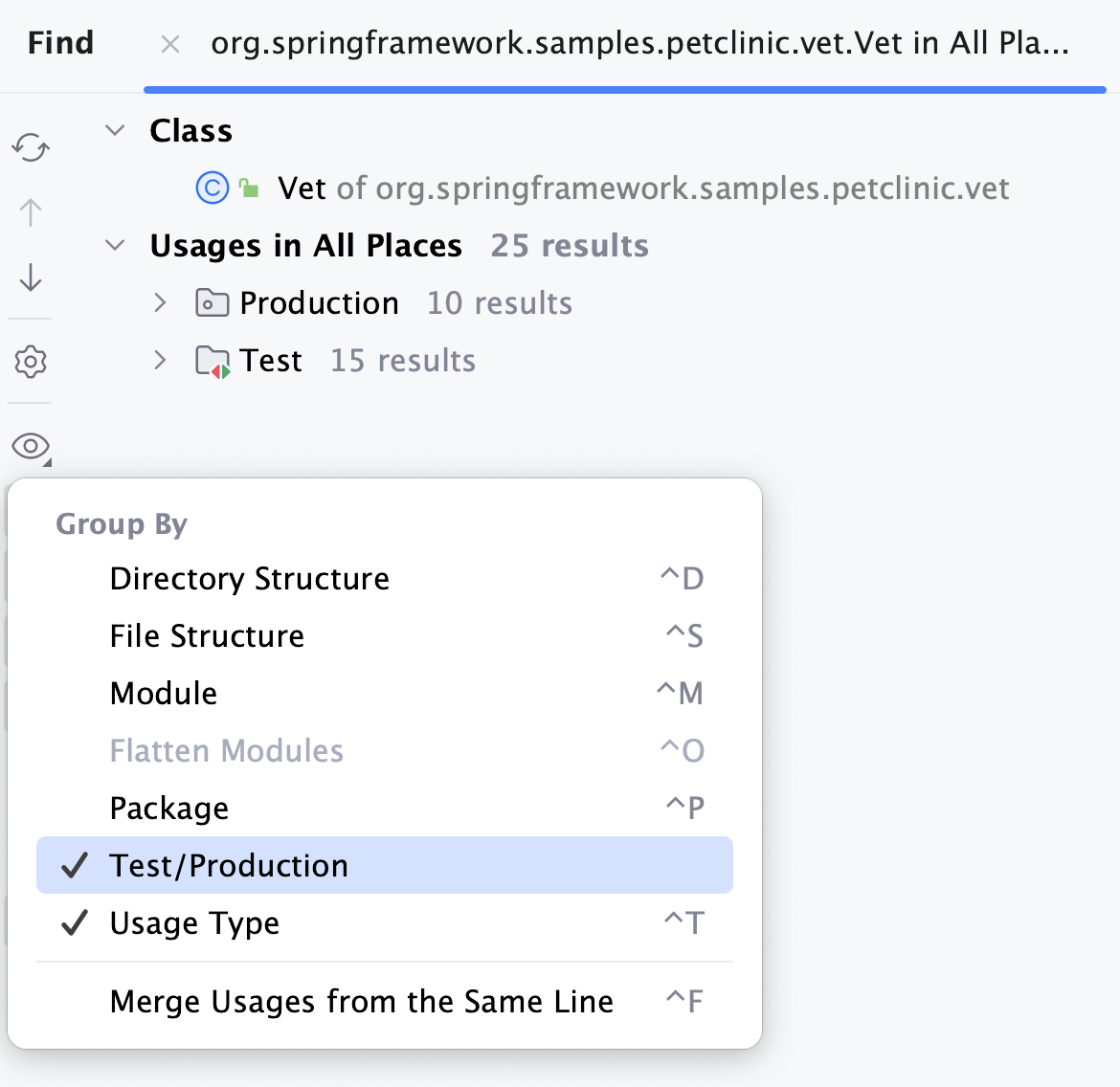
要打开“查找用法”对话框,请单击“查找”
工具窗口中工具栏上的或按。CtrlAltShiftF7
IntelliJ IDEA 分析搜索结果,检测最常见的使用模式,并根据结构相似性将所有找到的用法分类为组。这些使用集群显示在“预览”选项卡中。
您可以从列表中选择任何组节点,然后单击“显示相似用法”以查看结果。
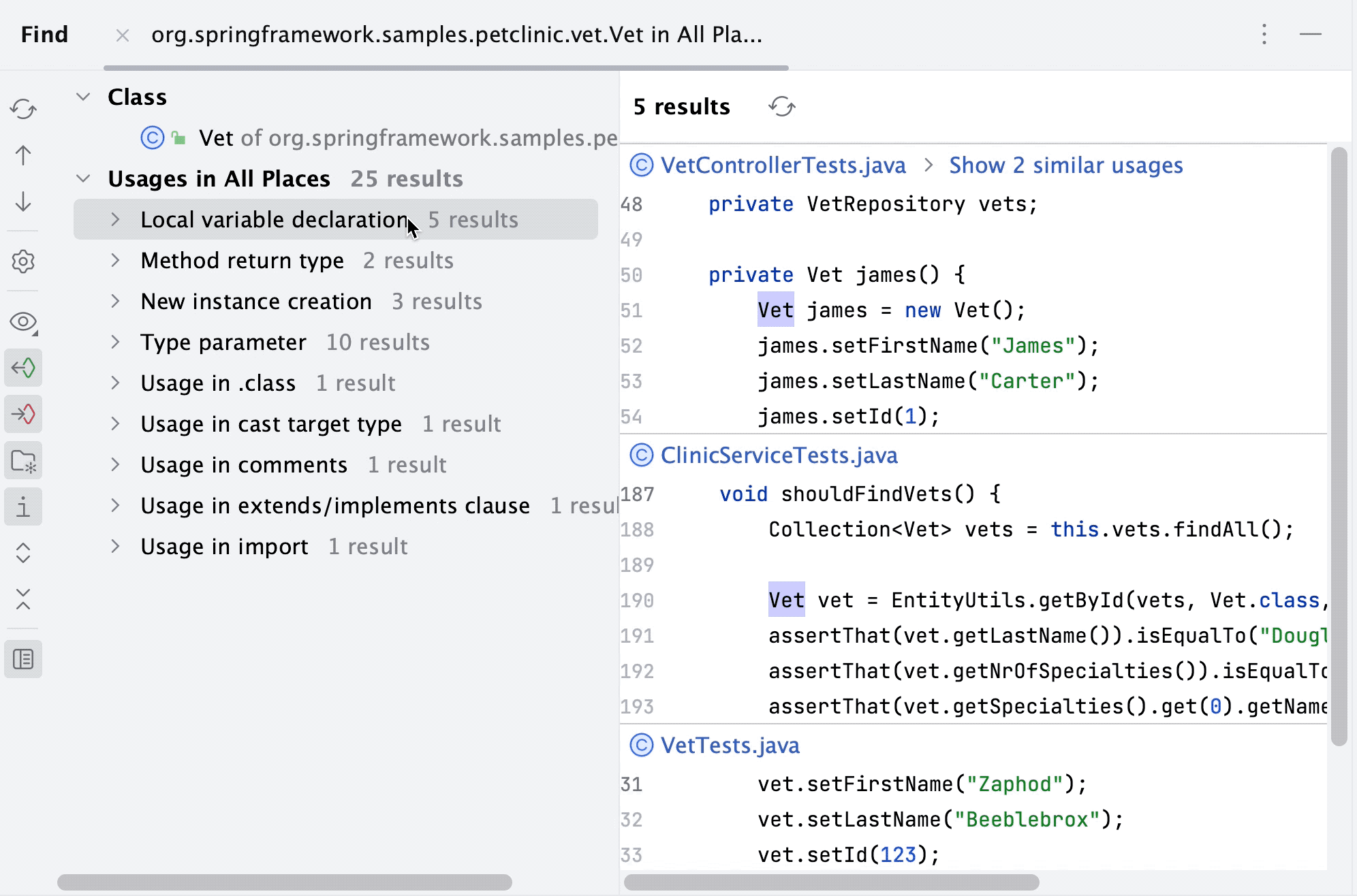 动图
动图要禁用此功能,请在高级设置中取消选择在查找用法视图中启用类似用法集群。
在“查找”工具窗口中,您还可以使用“预览”区域来检查找到用法的位置,查看方法的调用层次结构、字段的数据流等。
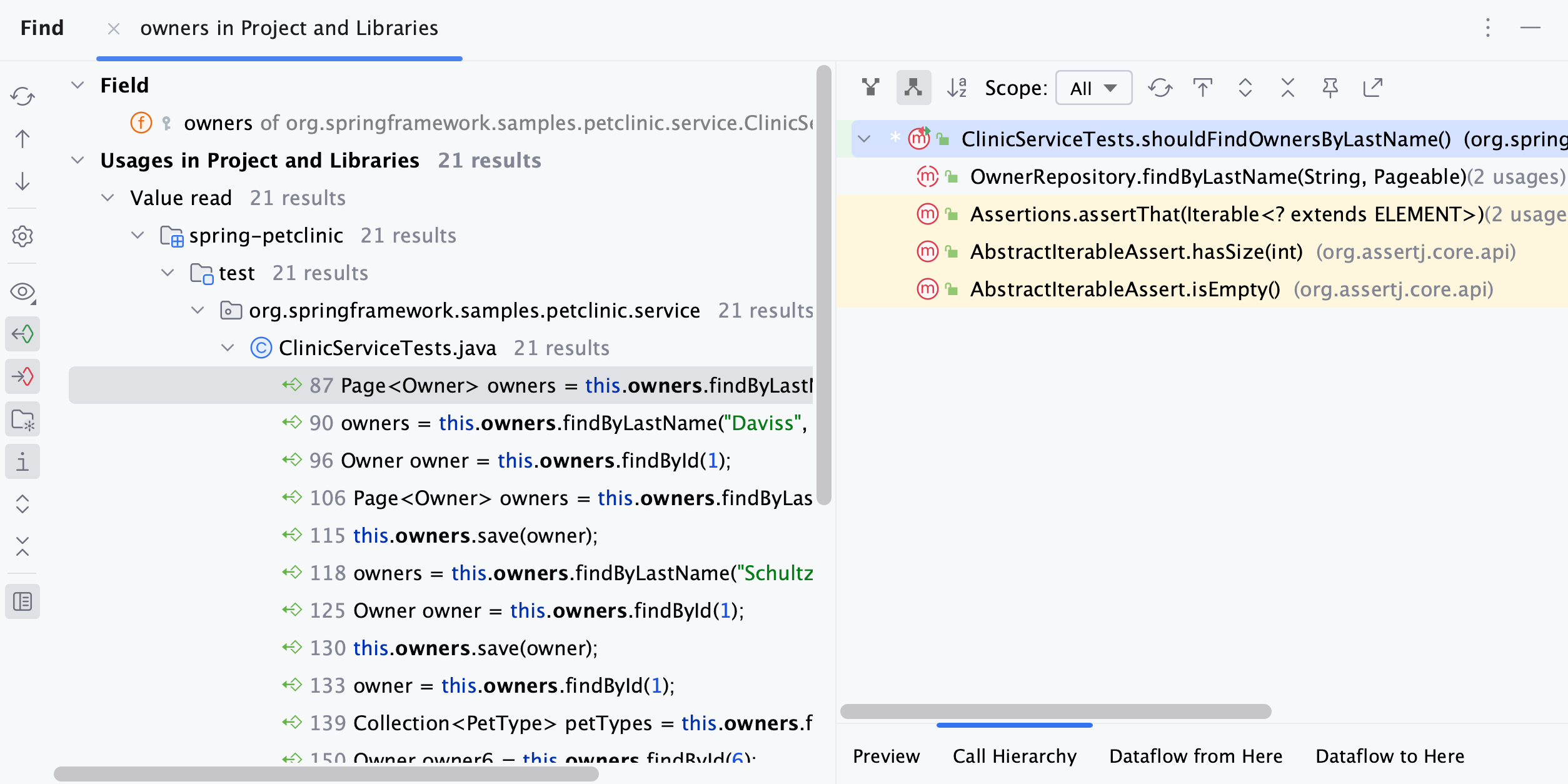
您可以使用“查找用法”操作作为“调用层次结构”操作的替代方法 。
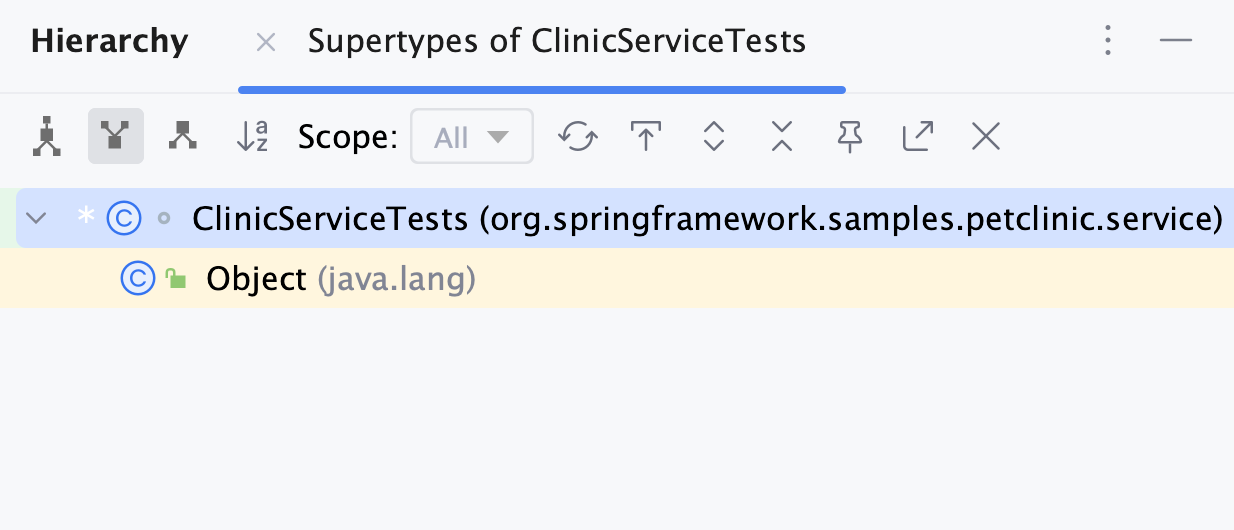
预览源代码以了解已发现的用法
您有多种选择来查看找到的用法的代码源。
选择要查找用法的符号,右键单击该符号,然后从其上下文菜单中选择“查找用法”或按。AltF7
在“查找”工具窗口中,单击“预览源”图标。
作为替代方案,如果您调用找到的用法或Show in Split 的上下文菜单,则可以选择“跳转到源”。在这种情况下,将在编辑器中打开包含结果用法的文件。
在单独的窗口中显示用法
您可以在单独的窗口中查看所选符号的用法,您可以将其移动到屏幕的不同部分并用于快速导航。
在编辑器中,选择您想要查看其用法的符号。
转到编辑 | 查找用法 | 在代码中显示用法 。CtrlAltF7

使用窗口显示当前范围和使用总数。如果您想快速切换到默认范围,请按。CtrlAltF7
如果搜索结果中有太多条目,则 IntelliJ IDEA 会显示找到的前一百个用法,并在窗口底部显示更多用法选项,您可以单击该选项来显示另外一百个用法,依此类推,直到搜索完成。
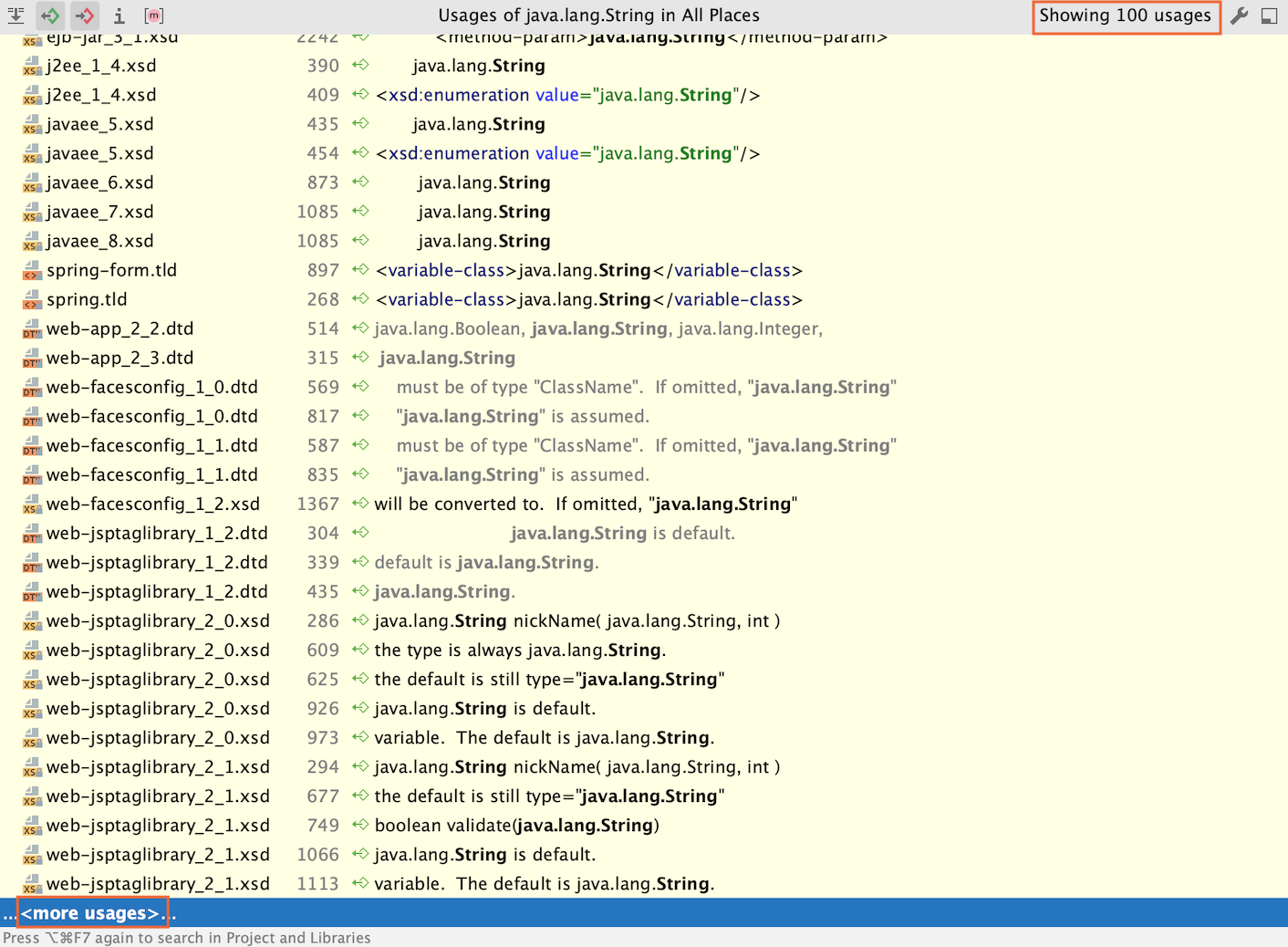
使用窗口顶部的过滤器来显示或隐藏某些搜索条目。

您可以配置 IntelliJ IDEA 以在编辑器中显示 Java 代码符号的用法。代码视觉让您专注于代码,并通过上下文信息和导航进行丰富。
显示镶嵌提示的用法
在“设置”对话框 ( ) 中,转到编辑器 | 镶嵌提示| 爪哇。CtrlAlt0S
从可用选项中,选择Code Vision并启用显示提示:和用法复选框。
单击“确定”保存更改。
当您返回编辑器中的代码时,IntelliJ IDEA 将向您显示 Java 符号的用法。您可以单击显示的提示,在单独的窗口中查看并导航到所需的用法。
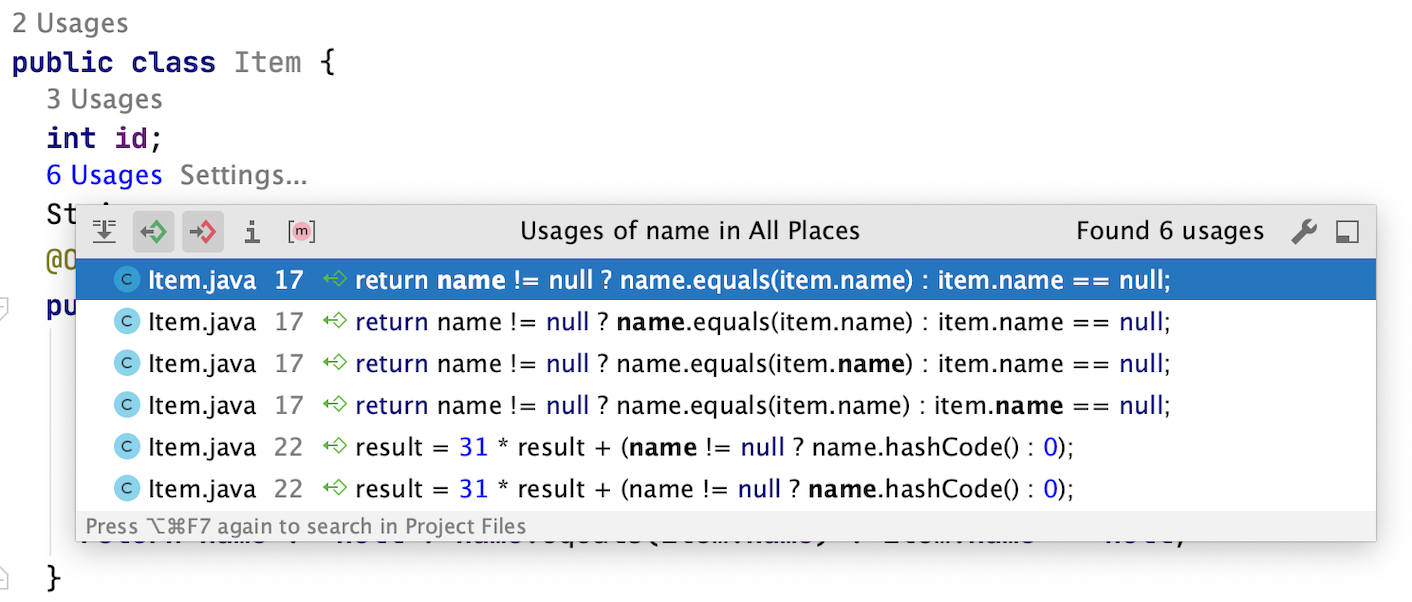
如果您在“设置”| “相关问题”中选择“相关问题”选项,编辑| 嵌入提示,IntelliJ IDEA 将通过嵌入提示警告您代码中与具有外部用途的类或方法的签名更改相关的问题。此功能也适用于字段。
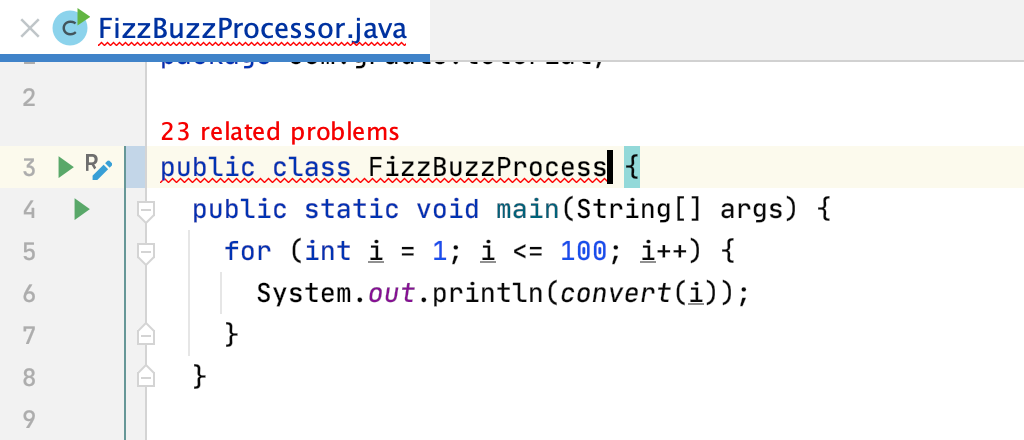
您可以点击相关问题镶嵌提示,并在查找工具窗口中查看所发现问题的描述。
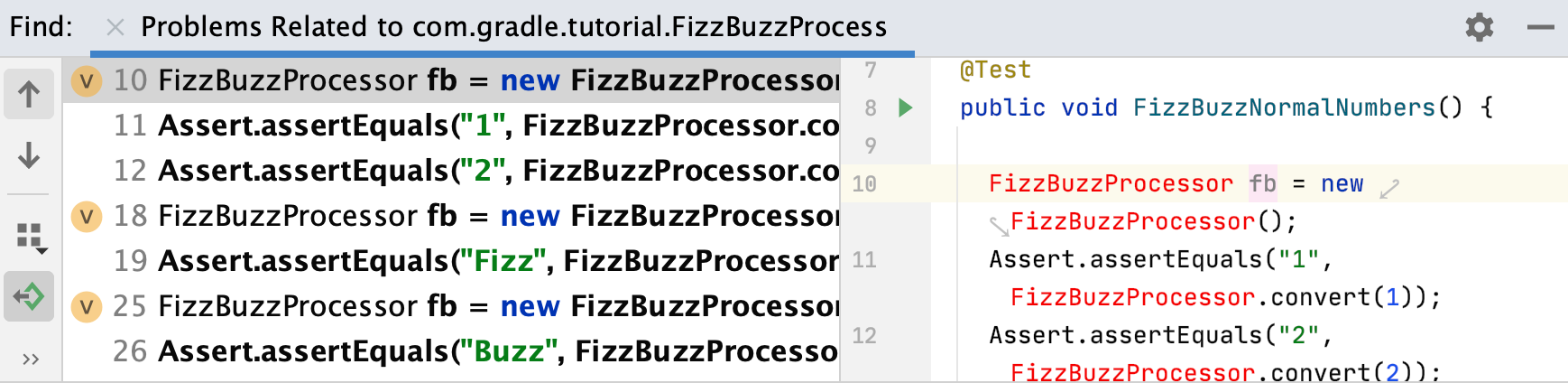
查看最近使用情况搜索结果
IntelliJ IDEA 会记住您的“查找用法”结果,因此您无需再次运行该操作。
转到编辑 | 查找| 最近查找使用情况,然后选择使用情况查询。
管理“查找用法”的范围
有时,您可能只想在项目的某些文件或库中查找用法。
禁用自动突出显示用法
当您将插入符号放在某个符号上时,IDE 会突出显示当前文件中该符号的所有用法。
笔记
在省电模式(文件|省电模式)下,禁用突出显示用法。
如有必要,您可以禁用自动突出显示。
按打开 IDE 设置,然后选择编辑器 | 代码编辑。CtrlAlt0S
清除插入符号移动部分中突出显示的插入符号处元素的用法复选框。
当自动突出显示被禁用时,并且您想要突出显示当前文件中某个符号的用法,请选择该符号并按。这将突出显示当前文件中该符号的所有用法。CtrlShiftF7
更改突出显示用途的背景颜色
在“设置”对话框 ( ) 中,转到编辑器 | 配色方案| 一般的。CtrlAlt0S
从右侧的选项中,打开“代码”节点并选择插入符号下的“标识符”。
在“背景”字段中,指定所需的颜色并保存更改。
感谢您的反馈意见!